
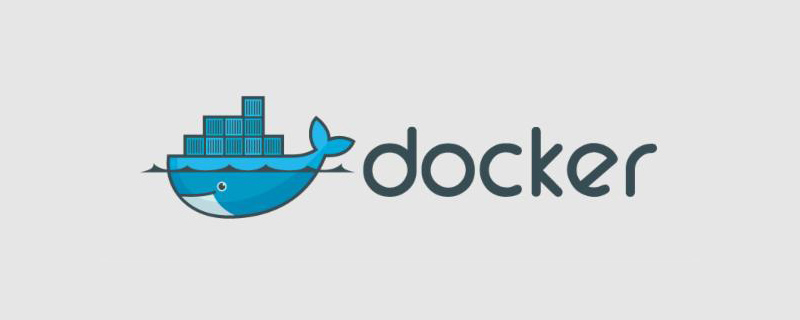
1、Docker开启远程访问
[root@izwz9eftauv7x69f5jvi96z docker]# vim /lib/systemd/system/docker.service #修改ExecStart这行 ExecStart=/usr/bin/dockerd -H tcp://0.0.0.0:2375 -H unix:///var/run/docker.sock
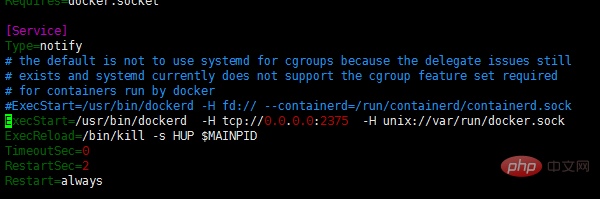
#重新加载配置文件 [root@izwz9eftauv7x69f5jvi96z docker]# systemctl daemon-reload #重启服务 [root@izwz9eftauv7x69f5jvi96z docker]# systemctl restart docker.service #查看端口是否开启 [root@izwz9eftauv7x69f5jvi96z docker]# netstat -nlpt #直接curl看是否生效 [root@izwz9eftauv7x69f5jvi96z docker]# curl http://127.0.0.1:2375/info
2、Intellij IDEA安装Docker插件
打开Idea,从File->Settings->Plugins->Install JetBrains plugin进入插件安装界面,在搜索框中输入docker,可以看到Docker integration,点击右边的Install按钮进行安装。安装后重启Idea。
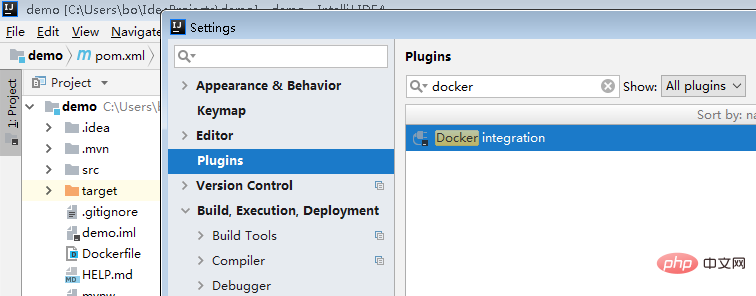
重启后配置docker,连接到远程docker服务。从File->Settings->Build,Execution,Deployment->Docker打开配置界面。
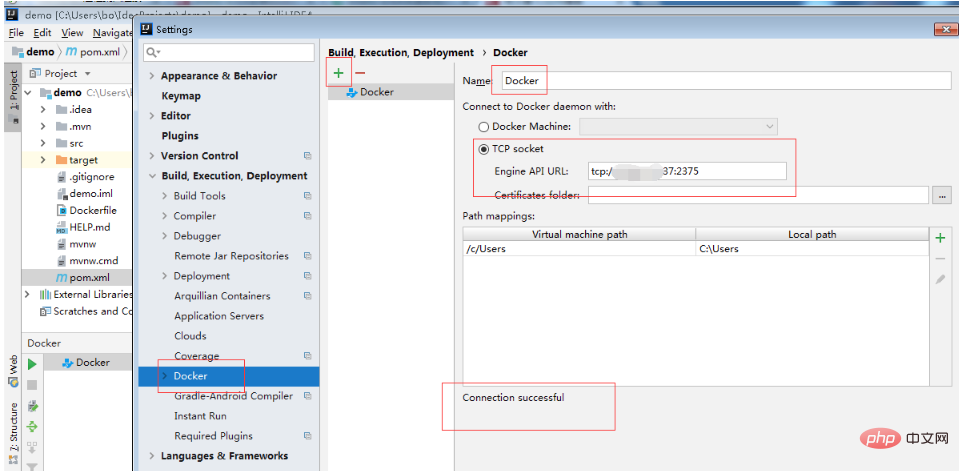
3、spring boot服务Docker部署
3.1新建一个Spring boot工程,编写测试接口
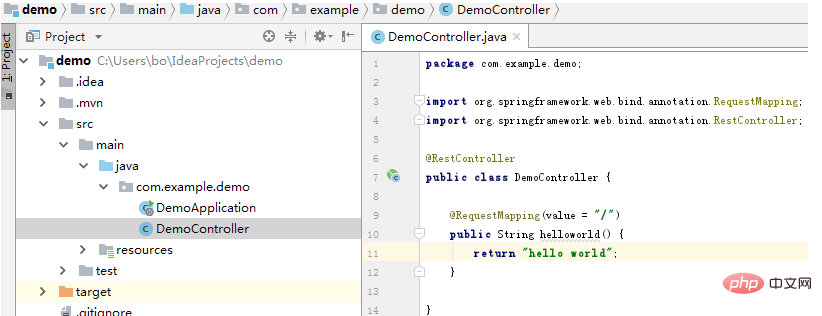
3.2修改pom文件,添加properties,添加plugin
<properties>
<java.version>1.8</java.version>
<docker.image.prefix>bozai</docker.image.prefix>
</properties>
<build>
<plugins>
<plugin>
<groupId>org.springframework.boot</groupId>
<artifactId>spring-boot-maven-plugin</artifactId>
</plugin>
<plugin>
<groupId>com.spotify</groupId>
<artifactId>docker-maven-plugin</artifactId>
<version>1.0.0</version>
<configuration>
<imageName>${docker.image.prefix}/${project.artifactId}</imageName>
<dockerDirectory></dockerDirectory>
<resources>
<resource>
<targetPath>/</targetPath>
<directory>${project.build.directory}</directory>
<include>${project.build.finalName}.jar</include>
</resource>
</resources>
</configuration>
</plugin>
</plugins>
</build>3.3配置Dockerfile文件:在工程根目录下新建Dockerfile文件。
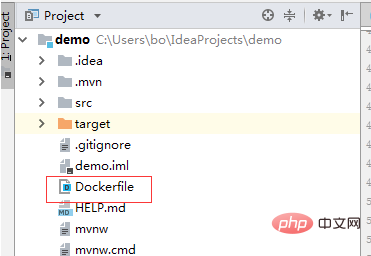
内容,如下:
FROM java:8 VOLUME /tmp COPY target/demo-0.0.1-SNAPSHOT.jar demo.jar RUN bash -c "touch /demo.jar" EXPOSE 8080 ENTRYPOINT ["java","-jar","demo.jar"]
4、创建Docker镜像
将工程打包,在idea Terminal中执行mvn clean package命令进行编译打包,打包后会在target目录下生成jar包。生成jar包后,可以在本地启动服务,进行测试。测试后,配置docker镜像制件命令。从Run->Edit Configrations进入配置界面。
点击Docker,再点击+号,添加一个docker命令,输入Name,选择Server,选择Dockerfile文件,输入镜像tag,完成配置。
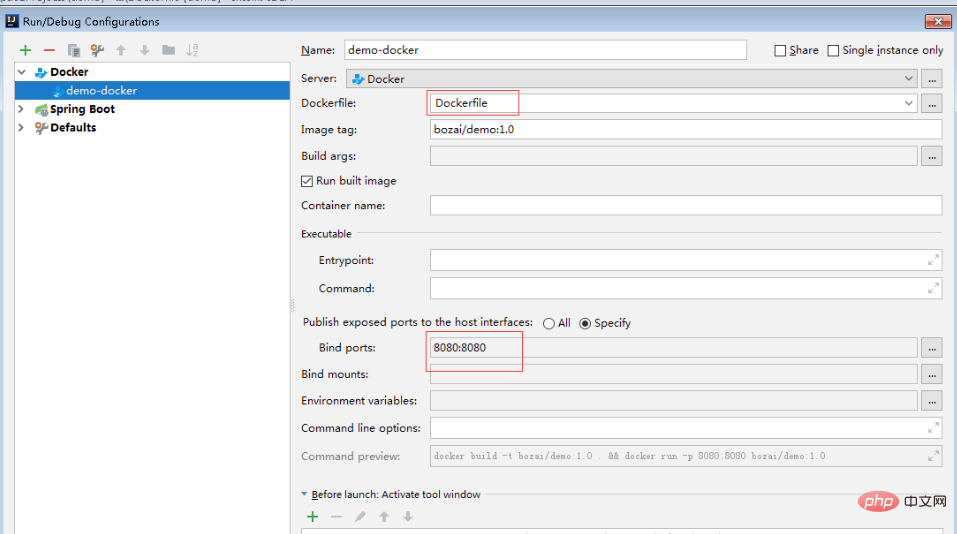
完成后,执行这个命令:
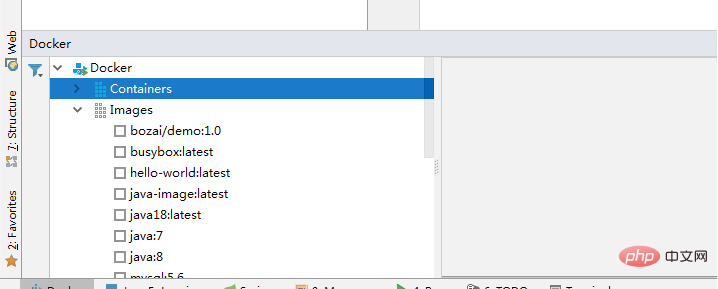
执行成功后,可以远程docker上看到这个镜像:

执行docker ps可以看到,镜像已经生产容器开始运行:

打开浏览器,访问测试:
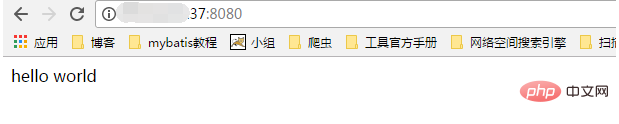
相关推荐:docker教程
Atas ialah kandungan terperinci IDEA如何快速实现Docker镜像部署. Untuk maklumat lanjut, sila ikut artikel berkaitan lain di laman web China PHP!
 Perbezaan antara k8s dan docker
Perbezaan antara k8s dan docker
 Apakah kaedah untuk docker memasuki bekas?
Apakah kaedah untuk docker memasuki bekas?
 Apakah yang perlu saya lakukan jika bekas docker tidak boleh mengakses rangkaian luaran?
Apakah yang perlu saya lakukan jika bekas docker tidak boleh mengakses rangkaian luaran?
 Apakah kegunaan imej buruh pelabuhan?
Apakah kegunaan imej buruh pelabuhan?
 Penggunaan biasa Array.slice
Penggunaan biasa Array.slice
 Bagaimana untuk memasukkan keistimewaan root dalam linux
Bagaimana untuk memasukkan keistimewaan root dalam linux
 Apakah jenis pemilih css yang ada?
Apakah jenis pemilih css yang ada?
 Bagaimana penderia suhu berfungsi
Bagaimana penderia suhu berfungsi